延缓写入失败是怎么回事 延缓写入失败的解决办法
更新时间:2023-04-14 17:39:52作者:haoxt
在使用电脑的时候,经常会遇到一些奇奇怪怪的问题,比如最近就有用户突然在右下角弹出一个提示框,提示windows延缓写入失败,那么延缓写入失败是怎么回事呢?出现这个问题可能是电脑因为突然断电或异常中断导致的硬盘读写异常,下面就来看看延缓写入失败的解决办法。
方法一:
1.打开电脑,右键选中c盘后打开属性界面,将鼠标切换至“工具”选项。
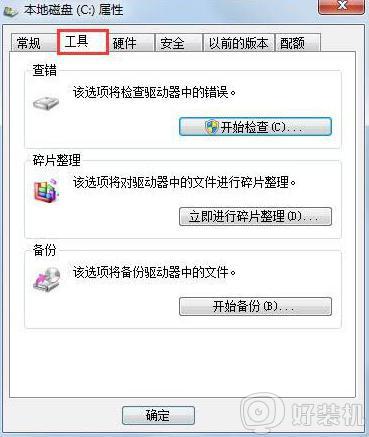
2.在工具选项下直接点击“立即进行碎片整理”进行操作。
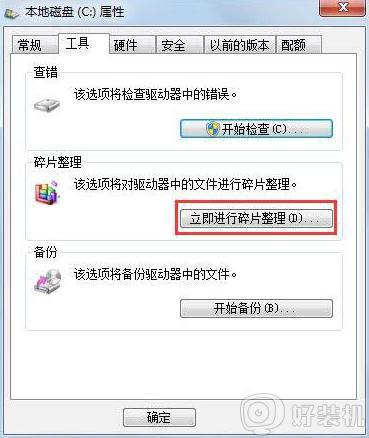
3.在对应的界面中选择磁盘后开始进行磁盘碎片整理。
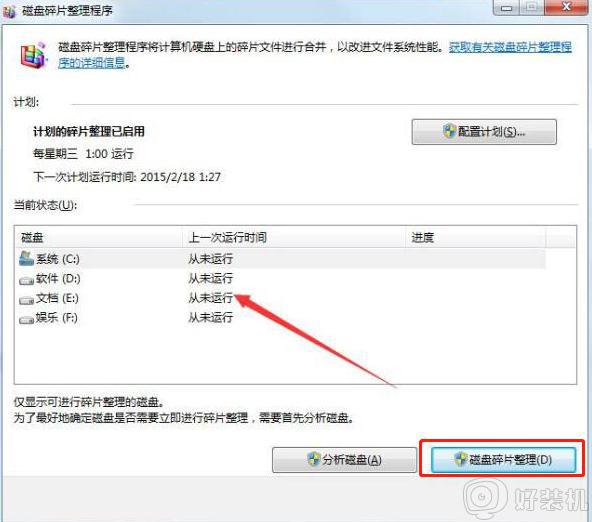
4.返回界面,“开始检查”好对应的系统。
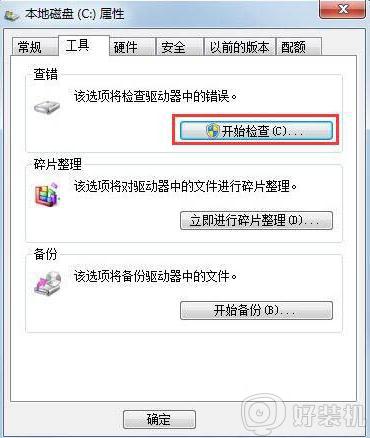
5.等待检查完毕后,开始进行修复坏扇区。

方法二:
第一步:C盘属性——硬件——选择磁盘——属性。
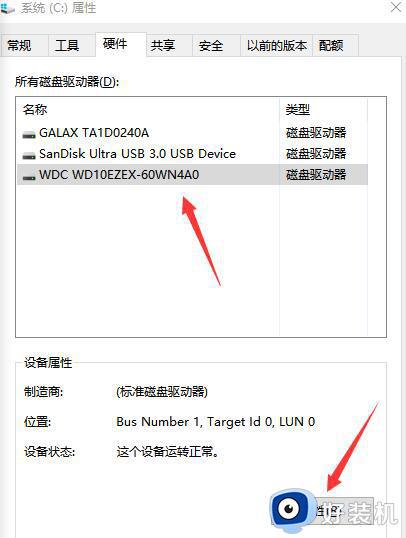
第二步:常规——属性。
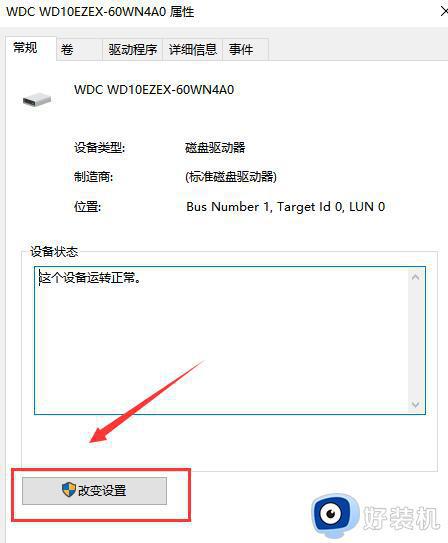
第三步:策略里——写入缓存策略——勾选就可以了。
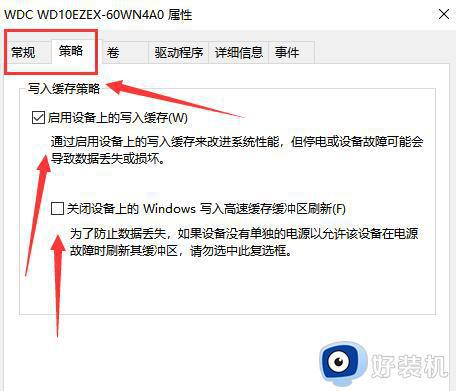
以上就是关于延缓写入失败是怎么回事以及如何解决的方法,如果你遇到windows延缓写入失败的问题,就可以参考上面的教程来解决。
延缓写入失败是怎么回事 延缓写入失败的解决办法相关教程
- 电脑出现延缓写入失败怎么回事 电脑延缓写入失败如何解决
- 百度网盘本地文件写入失败怎么办 网盘下载显示本地文件写入失败怎么回事
- 魔域下载出现写文件失败怎么办 魔域下载出现写文件失败解决方法
- 电脑中如何启用硬盘写入缓存功能 电脑开启硬盘写入缓存功能的步骤
- 电脑如何手写输入 台式电脑怎么用手写输入
- 驱动精灵驱动下载失败怎么回事 驱动精灵下载驱动失败如何解决
- 远程过程调用失败且未执行怎么回事 计算机远程过程调用失败且未执行如何解决
- wps提示同步异常连接服务器失败怎么回事 wps同步不了连接服务器失败如何解决
- Switch无线连接错误失败怎么回事 Switch无线连接失败的解决教程
- 浏览器建立安全连接失败怎么回事 网页显示建立安全连接失败如何解决
- 电脑无法播放mp4视频怎么办 电脑播放不了mp4格式视频如何解决
- 电脑文件如何彻底删除干净 电脑怎样彻底删除文件
- 电脑文件如何传到手机上面 怎么将电脑上的文件传到手机
- 电脑嗡嗡响声音很大怎么办 音箱电流声怎么消除嗡嗡声
- 电脑我的世界怎么下载?我的世界电脑版下载教程
- 电脑无法打开网页但是网络能用怎么回事 电脑有网但是打不开网页如何解决
电脑常见问题推荐
- 1 b660支持多少内存频率 b660主板支持内存频率多少
- 2 alt+tab不能直接切换怎么办 Alt+Tab不能正常切换窗口如何解决
- 3 vep格式用什么播放器 vep格式视频文件用什么软件打开
- 4 cad2022安装激活教程 cad2022如何安装并激活
- 5 电脑蓝屏无法正常启动怎么恢复?电脑蓝屏不能正常启动如何解决
- 6 nvidia geforce exerience出错怎么办 英伟达geforce experience错误代码如何解决
- 7 电脑为什么会自动安装一些垃圾软件 如何防止电脑自动安装流氓软件
- 8 creo3.0安装教程 creo3.0如何安装
- 9 cad左键选择不是矩形怎么办 CAD选择框不是矩形的解决方法
- 10 spooler服务自动关闭怎么办 Print Spooler服务总是自动停止如何处理
